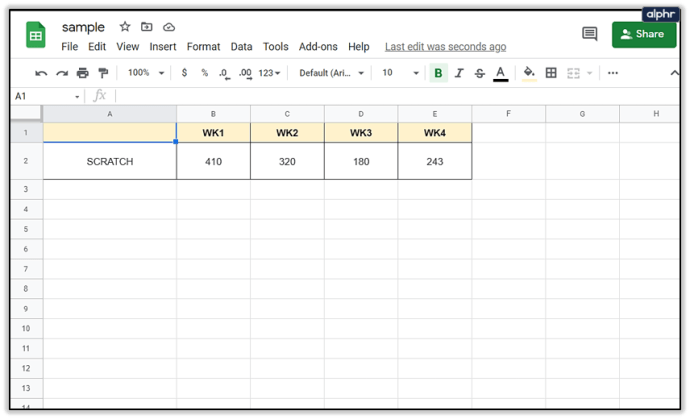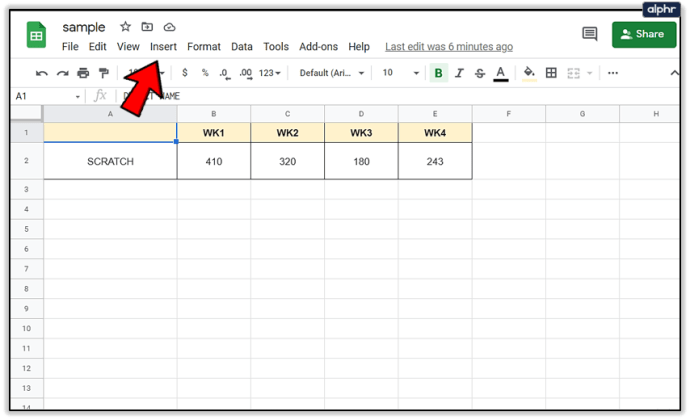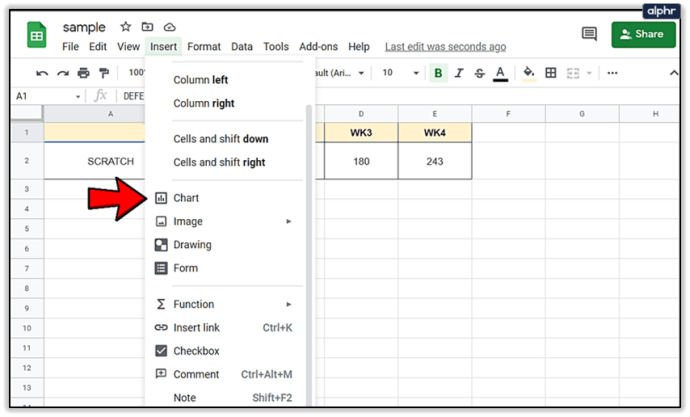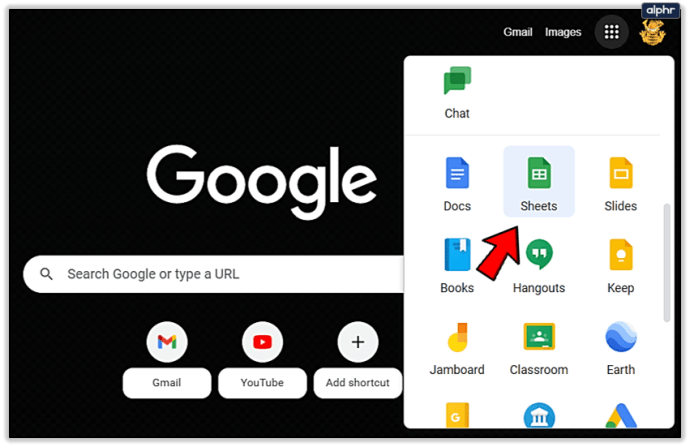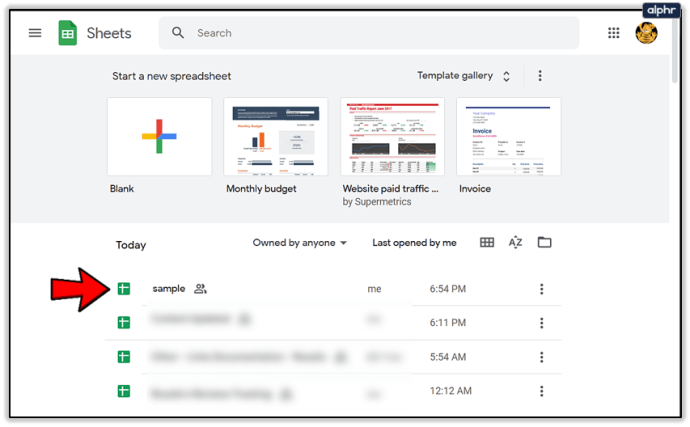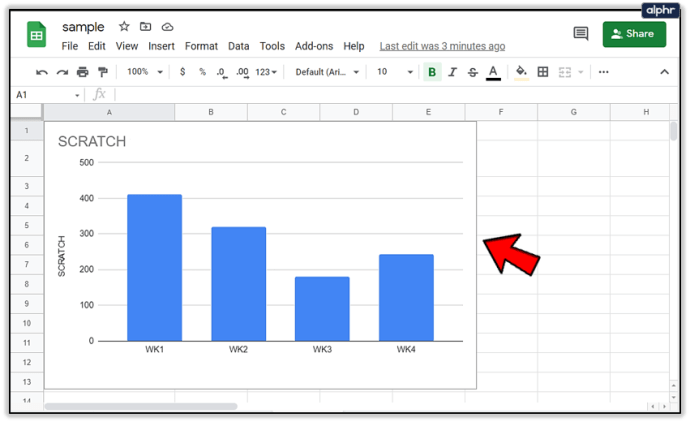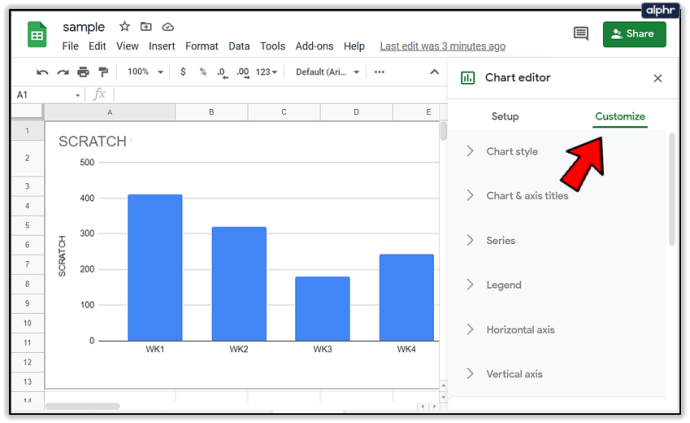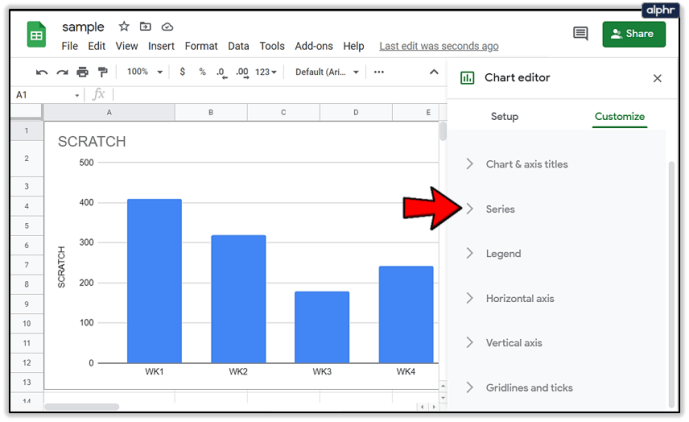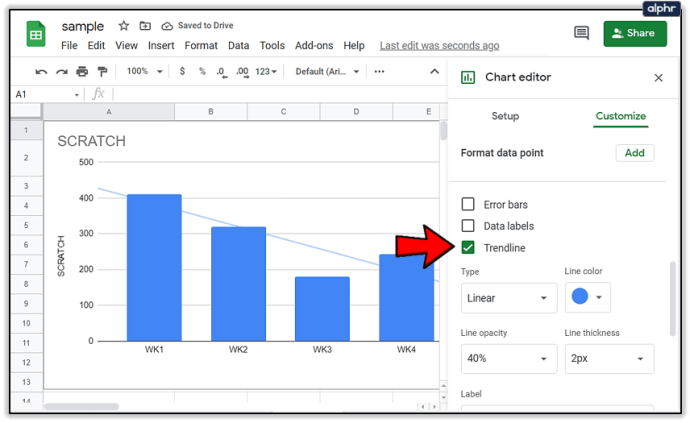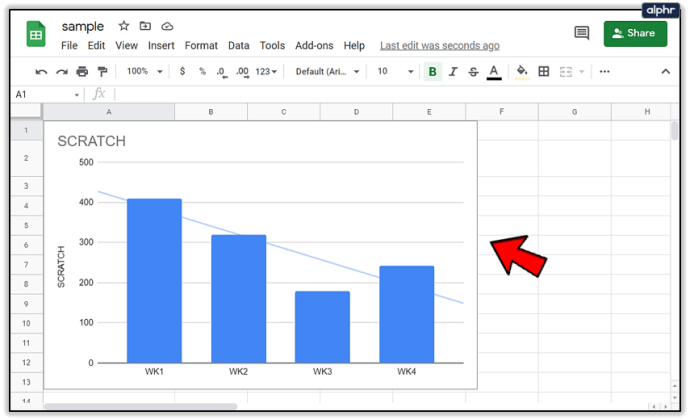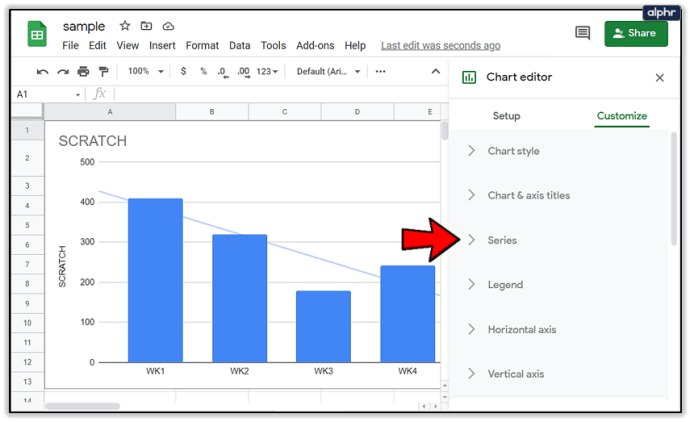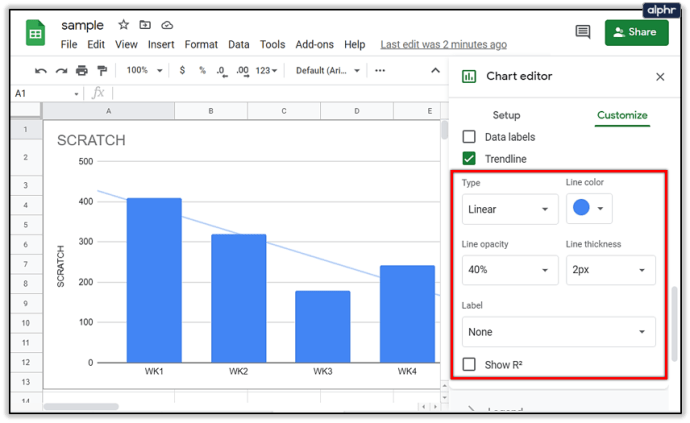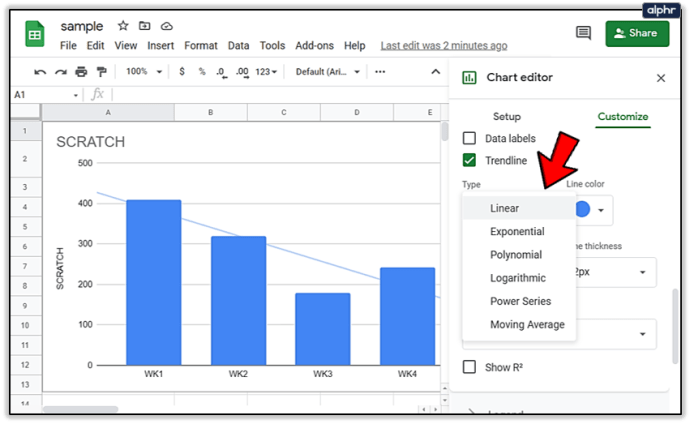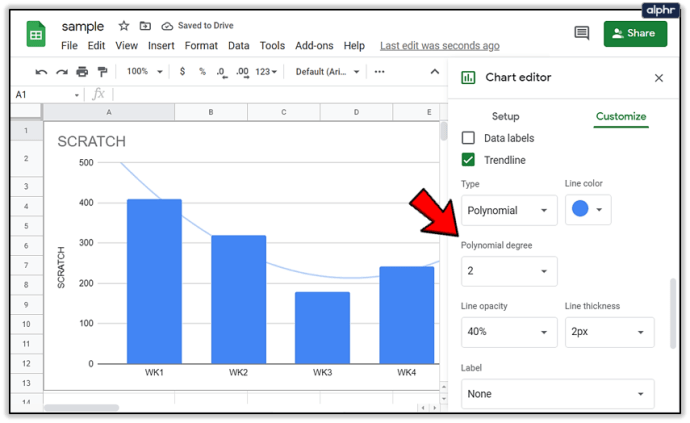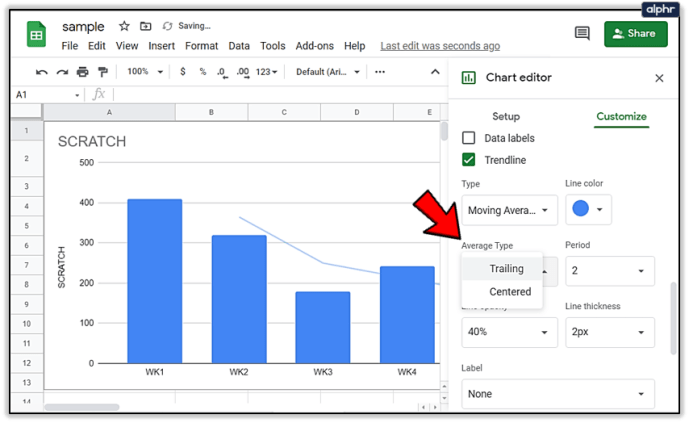So fügen Sie eine Trendlinie zu Google Sheets hinzu
Wenn Sie im Finanzwesen oder einer anderen Abteilung arbeiten, die eng mit Daten arbeitet, werden Sie die Bedeutung einer Trendlinie verstehen.

Verschiedene Softwarepakete, die mit riesigen Datenmengen arbeiten, benötigen Trendlinien. Dies ist der beste Weg, um bestimmte Verhaltensweisen und Muster während eines bestimmten Zeitraums zu erkennen.
Diese Möglichkeit bietet jedoch nicht jede Dateneingabesoftware. Aber wenn Sie Google Sheets verwenden, haben Sie Glück. In diesem Artikel wird erklärt, wie Sie diesem beliebten Tabellenkalkulationsprogramm schnell eine Trendlinie hinzufügen.
Hinzufügen einer Trendlinie
Bevor Sie beginnen: Sie benötigen ein fertiges Diagramm in Ihrer Tabelle, damit Sie eine Trendlinie einfügen können. Andernfalls können Sie nicht auf die erforderlichen Schritte zugreifen.
Wie füge ich ein Diagramm hinzu?
Wenn Sie Ihrem Google-Tabellenblatt noch nie ein Diagramm hinzugefügt haben, finden Sie hier ein paar einfache Anweisungen:
- Öffnen Sie Ihre Tabelle.
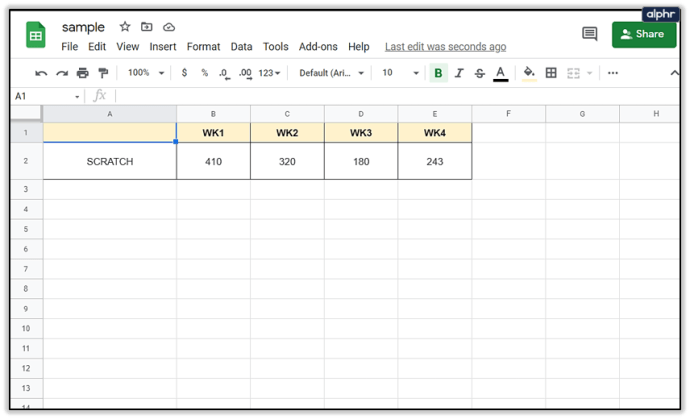
- Klicken Sie oben auf dem Bildschirm auf die Registerkarte "Einfügen".
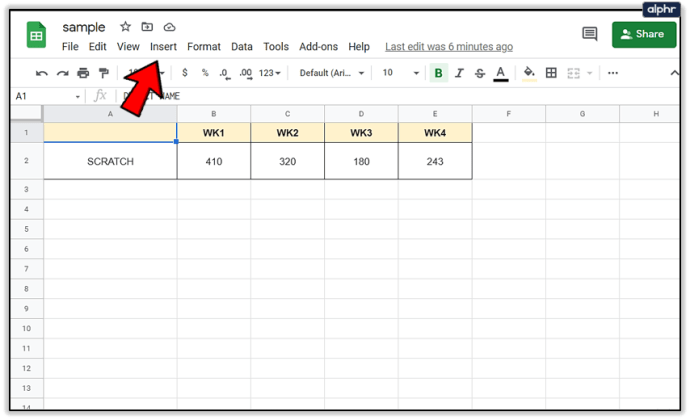
- Wählen Sie „Diagramm“.
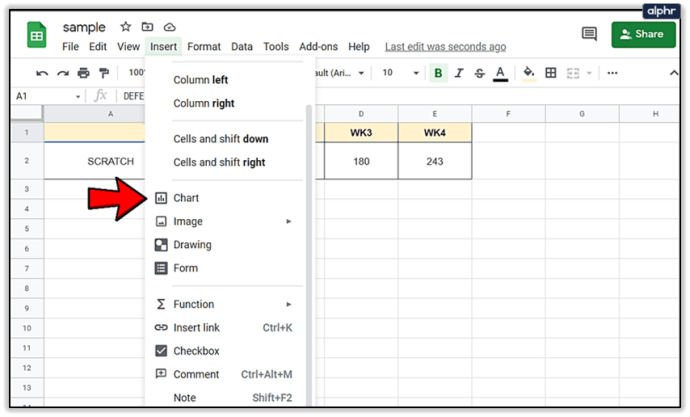
Sie können Ihr Diagramm im Menü auf der linken Seite anpassen. Hier können Sie unter anderem eine Trendlinie hinzufügen.
Wie füge ich eine Trendlinie hinzu?
Sie können eine Trendlinie in ein Säulen-, Linien-, Balken- und Streudiagramm in Ihrer Tabelle einfügen. Der gesamte Prozess ist ziemlich einfach. Folgen Sie einfach diesen Schritten:
- Starten Sie Google Tabellen.
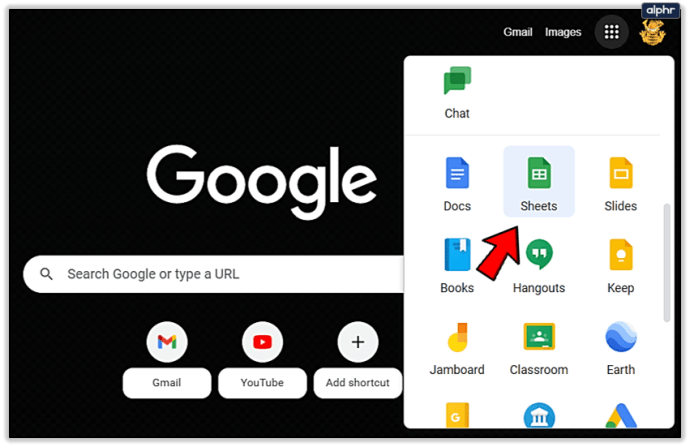
- Öffnen Sie die gewünschte Tabelle.
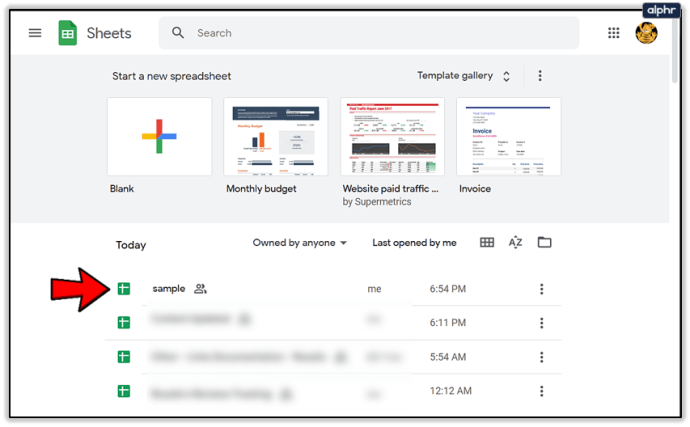
- Doppelklicken Sie auf das Diagramm.
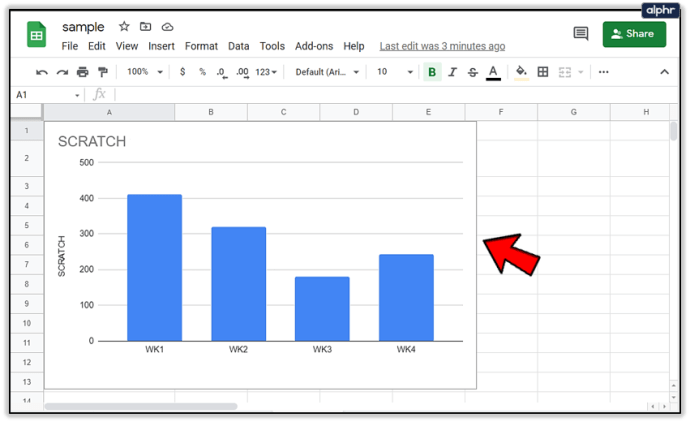
- Wählen Sie im Menü rechts den Reiter „Anpassen“.
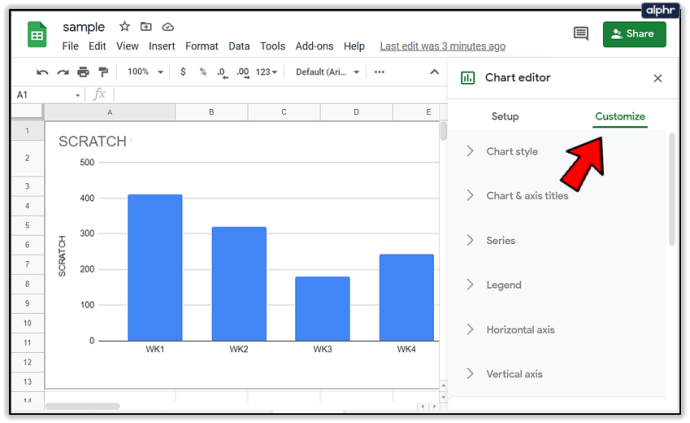
- Klicken Sie auf das Menü „Serie“, um neue Optionen anzuzeigen.
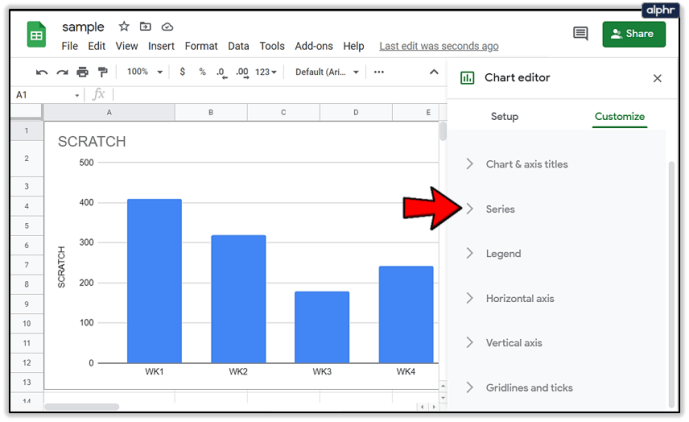
- Aktivieren Sie die Option „Trendlinie“.
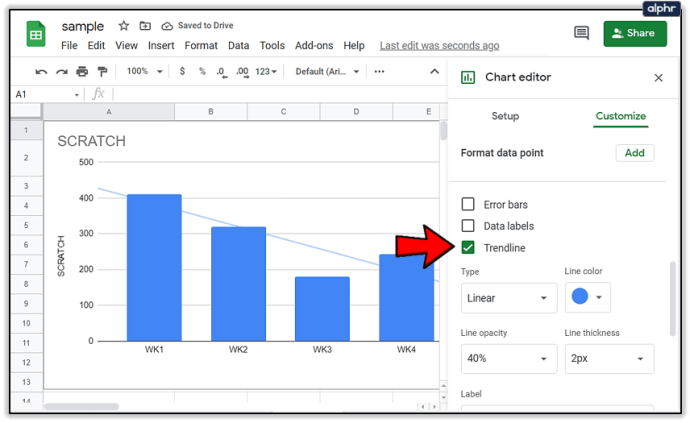
Wenn Sie möchten, können Sie die Datensequenz auswählen, auf die die Trendlinie angewendet werden soll. Wählen Sie es einfach neben der Option "Anwenden auf" im Menü aus.
Nachdem Sie nun wissen, wie Sie eine Trendlinie hinzufügen, können Sie sie auch nach Ihren Wünschen anpassen.
Anpassen einer Trendlinie
Mit Google Sheets können Sie Änderungen an der hinzugefügten Trendlinie vornehmen. Wenn Sie zusätzliche, komplexere Operationen anzeigen möchten, müssen Sie dies tun:
- Doppelklicken Sie auf das Diagramm in Ihrer Tabelle.
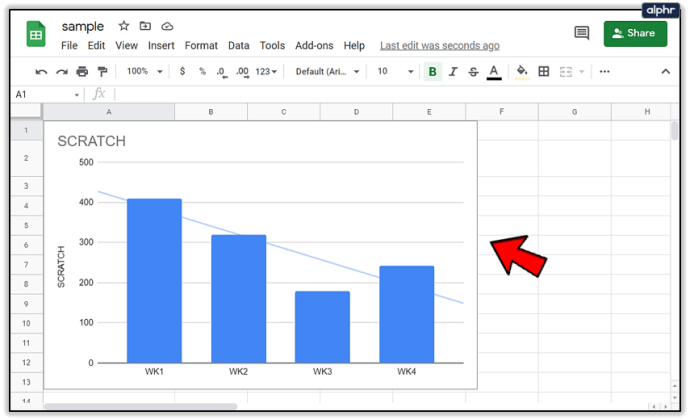
- Wählen Sie oben rechts auf dem Bildschirm „Anpassen“.

- Klicken Sie auf „Serie“.
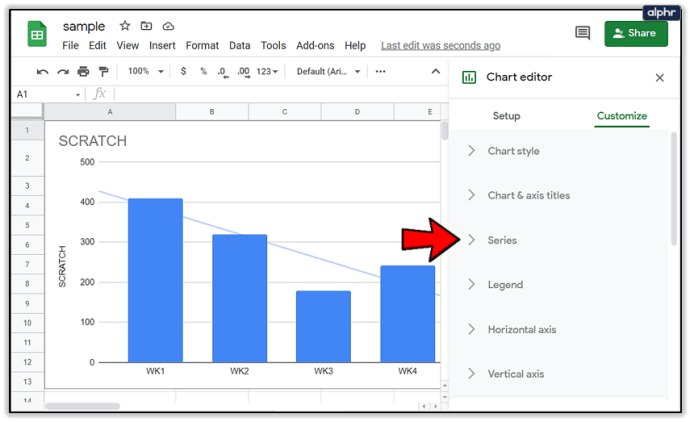
- Unter der "Trendline" sehen Sie eine Reihe neuer Optionen, die Sie optimieren können.
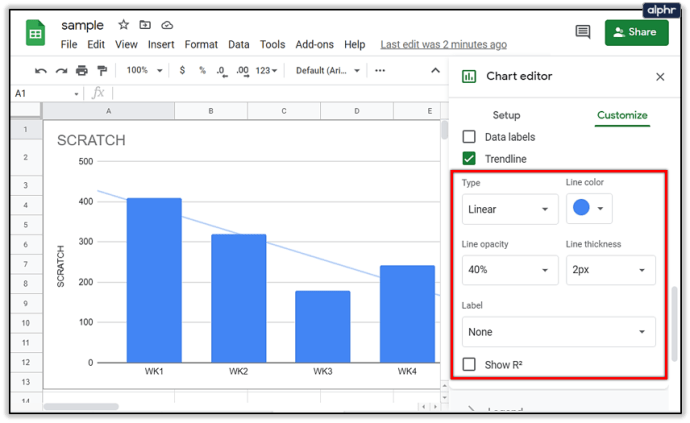
- Trendlinientypen: Linear, Exponential, Polynom, Logarithmisch, Potenzreihe, Gleitender Durchschnitt
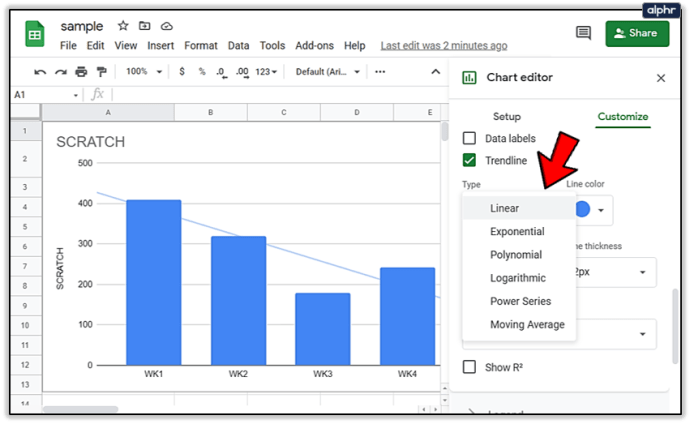
- Linienfarbe
- Linienopazität
- Dicke der Linie
- Etikett: Sie können ein benutzerdefiniertes Label hinzufügen, eine Gleichung verwenden oder überhaupt kein Label haben
- R2 anzeigen: Um zu sehen, ob Ihre Trendlinie präzise ist. Wenn Ihr R2 nahe (oder gleich) 1 ist, ist es genauer. Sie müssen jedoch eine Legende für diese Option hinzufügen.
- Polynomgrad: Wenn Sie polynomielle Trendlinien wählen, können Sie Polynomgrade hinzufügen.
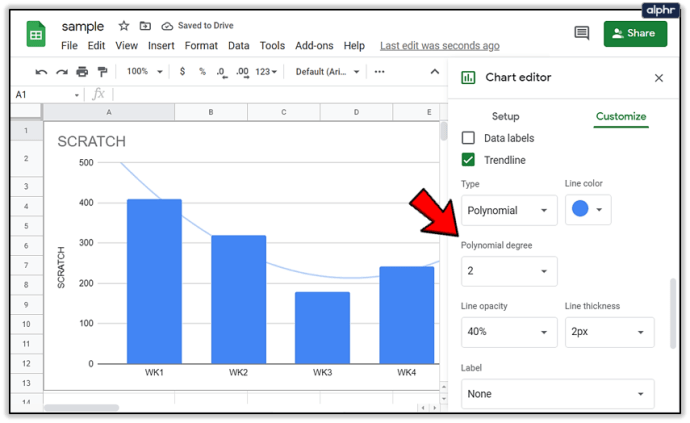
- Durchschnittlicher Typ: Verfügbar, wenn Sie Trendlinien mit gleitenden Durchschnittswerten verwenden
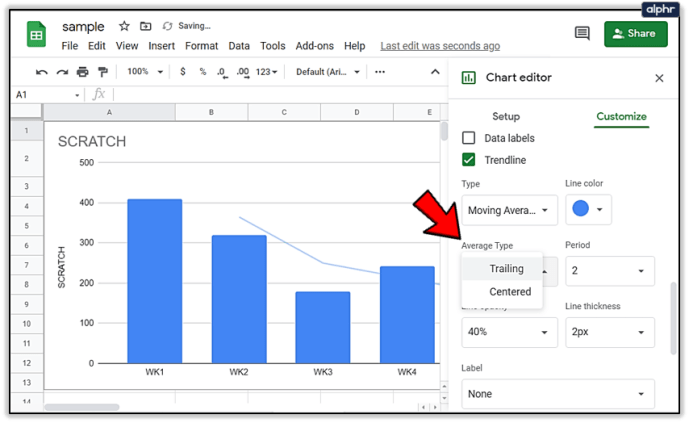
- Perioden: Das gleiche wie oben
Welche Gleichungen sollten Sie verwenden?
Wenn Sie eine Trendlinie hinzufügen, sollten Sie wissen, welche Gleichungen dazu passen. Hier sind einige Beispiele:
- Linear: Wenn Sie Daten haben, die einer geraden Linie folgen, verwenden Sie diese Trendlinie. y=mx+b
- Exponentiell: Wenn Ihre Daten entsprechend ihrem aktuellen Wert steigen und sinken. y = A*e^(Bx)
- Logarithmisch: Wenn Sie eine schnell ansteigende oder reduzierende Datenmenge haben, die sich später abflacht. y = A*ln(x) + B.
- Polynom: Zum Ändern von Daten (variierende Daten). ax^n + bx^(n-1) +…+ zx^0.
- Potenzreihe: Wenn Sie über Daten verfügen, die entsprechend ihrem aktuellen Wert mit der gleichen Rate steigen und fallen (steigen oder fallen). y = A*x^b.
- Gleitender Durchschnitt: Sie können damit unterschiedliche oder instabile Daten glätten.
Trendlinien überall
Wie Sie sehen, ist das Hinzufügen von Trendlinien einfach. Die komplexen Prozesse und Gleichungen dahinter zu verstehen, ist jedoch ein harter Brocken. Wenn Sie wissen, was Sie wollen, können Sie innerhalb von Minuten Trendlinien hinzufügen.
Stellen Sie andererseits sicher, dass Sie ein gut vorbereitetes Diagramm in Ihrer Tabelle haben. Wenn Ihnen ein Diagramm fehlt, verpassen Sie natürlich auch eine Trendlinie.
Darüber hinaus ist es wichtig zu wissen, welche Art von Trendlinie Sie benötigen. Wenn Sie nicht die falsche Gleichung wählen oder falsche Daten eingeben, kann Ihre gesamte Trendlinie falsche Ergebnisse anzeigen.
Welche Trendlinie benötigen Sie? Hatten Sie Probleme beim Einrichten? Hinterlassen Sie unten einen Kommentar und lassen Sie es uns wissen.